چگونه از لپتاپ به عنوان مانیتور دوم برای کامپیوتر استفاده کنیم؟
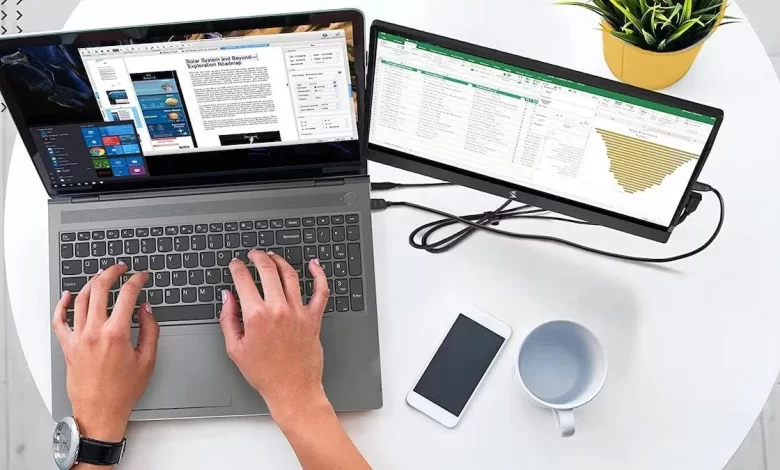
استفاده از لپتاپ بهعنوان مانیتور دوم میتواند فضای کاری شما را گسترش دهد، بهرهوری را افزایش دهد و تجربهای راحتتر برای کار، بازی یا حتی تماشای محتوا فراهم کند.
چه بخواهید چند برنامه را همزمان مدیریت کنید یا به یک صفحهنمایش اضافی برای پروژههای خود نیاز داشته باشید، این کار با چند روش ساده امکانپذیر است. این مقاله شما را قدمبهقدم با روشهای مختلف برای تبدیل لپتاپ به مانیتور دوم آشنا میکند، بدون نیاز به خرید تجهیزات گرانقیمت.
بررسی قابلیتهای سختافزاری لپتاپ و کامپیوتر
قبل از شروع، باید مطمئن شوید که لپتاپ و کامپیوتر شما از نظر سختافزاری و نرمافزاری برای این کار مناسب هستند. اکثر لپتاپهای مدرن قابلیت اتصال بهعنوان نمایشگر دوم را دارند، اما بررسی چند نکته ضروری است.
چک کردن پورتهای ورودی و خروجی
لپتاپ شما باید پورت ورودی مانند HDMI، DisplayPort یا USB-C داشته باشد تا بتواند سیگنال ویدئویی را از کامپیوتر دریافت کند. همچنین، کامپیوتر شما باید پورت خروجی متناسب (مثل HDMI یا VGA) داشته باشد. اگر پورتهای سازگار ندارید، ممکن است به آداپتور یا مبدل نیاز داشته باشید.
بررسی سیستمعامل
این روش روی سیستمعاملهای ویندوز، مک و حتی لینوکس قابلاجرا است، اما تنظیمات ممکن است بسته به سیستمعامل متفاوت باشد. اطمینان حاصل کنید که هر دو دستگاه بهروز هستند تا از مشکلات سازگاری جلوگیری شود.
استفاده از کابل برای اتصال مستقیم
یکی از سادهترین روشها برای استفاده از لپتاپ بهعنوان مانیتور دوم، اتصال مستقیم با کابل است. این روش به تجهیزات اضافی کمتری نیاز دارد و کیفیت تصویر بالایی ارائه میدهد.
اتصال با کابل HDMI یا VGA
اگر لپتاپ شما پورت ورودی HDMI یا VGA دارد، میتوانید از کابل مناسب برای اتصال کامپیوتر به لپتاپ استفاده کنید. پس از اتصال، در تنظیمات نمایشگر ویندوز (با راستکلیک روی دسکتاپ و انتخاب Display settings)، گزینه Extend یا Duplicate را انتخاب کنید تا لپتاپ بهعنوان نمایشگر دوم عمل کند.
استفاده از مبدل USB-C
بسیاری از لپتاپهای جدید فقط پورت USB-C دارند. در این صورت، میتوانید از مبدل USB-C به HDMI یا DisplayPort استفاده کنید. این مبدلها معمولاً ارزان هستند و بهراحتی در دسترس قرار دارند.

استفاده از نرمافزارهای ریموت دسکتاپ
اگر لپتاپ شما پورت ورودی مناسب ندارد، میتوانید از نرمافزارهای ریموت دسکتاپ برای استفاده از صفحهنمایش لپتاپ بهعنوان مانیتور دوم استفاده کنید. این روش نیازی به کابل ندارد و از طریق شبکه وایفای یا اترنت کار میکند.
تنظیم نرمافزارهای شخص ثالث
نرمافزارهایی مثل Spacedesk یا Duet Display به شما امکان میدهند لپتاپ را بهعنوان نمایشگر دوم تنظیم کنید. ابتدا نرمافزار را روی هر دو دستگاه نصب کنید، سپس دستورالعملهای برنامه را دنبال کنید تا اتصال برقرار شود. این نرمافزارها معمولاً یک اپلیکیشن سرور برای کامپیوتر و یک کلاینت برای لپتاپ دارند.
بهینهسازی اتصال شبکه
برای بهترین عملکرد در این روش، مطمئن شوید که هر دو دستگاه به یک شبکه وایفای پرسرعت متصل هستند. اگر از وایفای استفاده میکنید، روتر را نزدیکتر به دستگاهها قرار دهید تا تأخیر (latency) کاهش یابد.
استفاده از قابلیتهای داخلی ویندوز
ویندوز ابزارهای داخلیای دارد که میتوانند برای تبدیل لپتاپ به مانیتور دوم استفاده شوند، بدون نیاز به نصب نرمافزار اضافی.
استفاده از Project to a Second Screen
در ویندوز 10 و 11، میتوانید با فشار دادن کلیدهای Win+P منوی Project را باز کنید. گزینه Extend را انتخاب کنید تا صفحهنمایش لپتاپ بهعنوان نمایشگر دوم عمل کند. برای این کار، باید لپتاپ و کامپیوتر از طریق کابل یا شبکه به هم متصل باشند.
تنظیم رزولوشن و جهتگیری
پس از اتصال، به بخش Display settings در ویندوز بروید و رزولوشن لپتاپ را تنظیم کنید تا با کامپیوتر همخوانی داشته باشد. همچنین، میتوانید جهتگیری صفحه (افقی یا عمودی) را تغییر دهید تا با نیازهایتان سازگار شود.
استفاده از ویژگیهای بیسیم
اگر ترجیح میدهید از کابل استفاده نکنید، فناوریهای بیسیم مثل Miracast یا Chromecast میتوانند لپتاپ را به مانیتور دوم تبدیل کنند.
فعال کردن Miracast
اگر هر دو دستگاه از Miracast پشتیبانی میکنند، میتوانید در ویندوز لپتاپ به Settings > System > Projecting to this PC بروید و این قابلیت را فعال کنید. سپس، از کامپیوتر با Win+P گزینه Connect to a wireless display را انتخاب کنید و لپتاپ را پیدا کنید.
بررسی تأخیر بیسیم
اتصالات بیسیم ممکن است کمی تأخیر داشته باشند، بهویژه برای کارهای سنگین مثل بازی یا ویرایش ویدئو. برای کاهش تأخیر، از یک شبکه وایفای 5 گیگاهرتز استفاده کنید که سرعت و پایداری بیشتری دارد.
بهینهسازی تجربه کاربری
پس از تنظیم لپتاپ بهعنوان مانیتور دوم، میتوانید با چند ترفند تجربه کاربری خود را بهبود دهید.
تنظیم ترتیب نمایشگرها
در تنظیمات نمایشگر ویندوز، میتوانید ترتیب نمایشگرها را طوری تنظیم کنید که حرکت ماوس بین صفحهنمایشها طبیعی باشد. کافی است در بخش Display settings، نمایشگرها را بکشید و در موقعیت دلخواه قرار دهید.
مدیریت مصرف انرژی
استفاده از لپتاپ بهعنوان مانیتور دوم ممکن است باتری آن را سریعتر خالی کند. لپتاپ را به شارژر متصل نگه دارید یا تنظیمات Power Options را به حالت High Performance تغییر دهید تا عملکرد بهتری داشته باشید.
رفع مشکلات رایج
گاهی اوقات ممکن است در فرآیند تنظیم با مشکلاتی مواجه شوید. دانستن راهحلهای این مشکلات میتواند کار را آسانتر کند.
رفع مشکل عدم شناسایی لپتاپ
اگر کامپیوتر لپتاپ را بهعنوان نمایشگر دوم شناسایی نمیکند، درایورهای گرافیک هر دو دستگاه را بهروزرسانی کنید. همچنین، مطمئن شوید که کابل یا اتصال بیسیم بهدرستی برقرار شده است.
کاهش تأخیر در نرمافزارهای ریموت
اگر از نرمافزارهای ریموت دسکتاپ استفاده میکنید و تأخیر زیادی حس میکنید، کیفیت تصویر را در تنظیمات نرمافزار کاهش دهید یا از اتصال اترنت بهجای وایفای استفاده کنید.
نکات نهایی برای استفاده بهینه
برای بهترین تجربه، همیشه از کابلهای باکیفیت و استاندارد استفاده کنید تا کیفیت تصویر و پایداری اتصال حفظ شود. اگر قصد دارید از لپتاپ بهعنوان مانیتور دوم برای مدت طولانی استفاده کنید، آن را روی یک پایه خنککننده قرار دهید تا از داغ شدن بیشازحد جلوگیری شود.
همچنین، برای کارهای حرفهای مثل طراحی گرافیک، رزولوشن و کالیبراسیون رنگ لپتاپ را بررسی کنید تا با مانیتور اصلی همخوانی داشته باشد. با این روشها، میتوانید بدون هزینه اضافی، فضای کاری خود را گسترش دهید و از لپتاپ بهعنوان یک مانیتور دوم کاربردی و کارآمد استفاده کنید.

